Empiece a utilizar JustSwap con el tutorial oficial paso a paso en español.

¿Cómo me conecto a una wallet?
1. Haga clic en «Conectar a Wallet» (Connect to wallet) en la parte superior izquierda de la barra de navegación.
2. Elija «TronLink Wallet»
Nota: Si aún no ha instalado la extensión de Chrome TronLink, haga clic en el enlace a continuación y siga las instrucciones para instalarlo.
3. Después de ingresar la contraseña e iniciar sesión en su TronLink chrome, elija la cuenta a la que desea conectarse.
4. Verá la dirección de su wallet y el saldo de TRX después de conectarse correctamente.
¿Cómo usar JustSwap en TronLink Mobile?
Para los usuarios de Tronlink Android, actualmente hay dos formas de ingresar a JustSwap:
- En la página «Market», busque JustSwap en el banner superior, luego haga clic en «Swap» para ingresar a JustSwap.
- En la página «Descubrimiento (Discovery)», busque la puerta de enlace a JustSwap, luego haga clic para ingresar a JustSwap Mobile.
- Para los usuarios de Tronlink iOS: En la página «Market», busque JustSwap en el banner superior, luego haga clic en «Swap» para ingresar a JustSwap.
¿Necesito conectar una wallet cuando uso JustSwap en la APLICACIÓN Tronlink?
No. Cuando ingrese a JustSwap a través de la APLICACIÓN, se lo conectará automáticamente a su cuenta TronLink actual; Si desea cambiar a otra cuenta, simplemente regrese a la página de administración de billetera en la APLICACIÓN TronLink para cambiar su cuenta actual.
¿Cómo autorizar un token?
Los tokens en su cuenta deben estar firmados y autorizados por su billetera cuando los intercambie o cree / agregue liquidez por primera vez. Estos son los pasos para autorizar / aprobar un token para agregar liquidez:
1. Haga clic en «Aprobar XXX» (XXX es el nombre del token) para realizar la autorización.
2. La autorización de un token requiere la confirmación de su billetera. Haga clic en «Aceptar (Accept)» en la ventana emergente «Solicitar firma (Request Signature)».
3. La página muestra que se ha enviado su transacción para autorizar un token.
4. Aparecerá un mensaje ‘Confirmado’ en la parte superior derecha una vez que se complete la autorización. Esto puede tardar unos pocos segundos.
¿Cómo intercambiar (Swaps) tokens?
1. Elija el token que tiene y el token por el que desea intercambiarlo. Después de ingresar la cantidad, JustSwap calculará automáticamente la cantidad correspondiente del otro token, luego haga clic en “Cambiar (Swap)”.
2. Confirme los detalles de su intercambio (Swap) en la ventana de confirmación, luego haga clic en «Confirmar intercambio (Confirm Swap)».
3. El intercambio (Swap) requiere la confirmación de su wallet. Haga clic en «Aceptar» en la ventana emergente «Solicitar firma (Request Signature)».
4. La página muestra que se ha enviado su solicitud de intercambio.
5. Aparecerá un mensaje «Confirmado» en la parte superior derecha una vez que se complete el intercambio. Esto puede tardar unos pocos segundos.
¿Cómo crear un trading pair (par comercial)?
1. Seleccione Pool y haga clic en «Agregar liquidez».
2. Elija dos tokens a los que desee agregar liquidez (uno de ellos debe ser TRX) e ingrese la cantidad de fondos que desea agregar, luego haga clic en «Crear par de fondos (Create Pool Pair)».
Nota: El protocolo de la plataforma calculará el precio inicial del par comercial y la participación del fondo común (las recompensas mineras se distribuirán en función de esta proporción).
3. La creación de un pool pair requiere la confirmación de su wallet. Haga clic en «Aceptar» en la ventana emergente «Solicitar firma».
4. Una ventana emergente mostrará que su transacción para crear un pool pair ha sido enviada.
5. El pool pair se crea con éxito cuando la parte superior derecha de la página muestra «confirmado» después de unos segundos.
6. Una vez autorizado el token, haga clic en el botón «Supply (Suministro)» para agregar liquidez a su pool pair recién creado.
7. Agregar liquidez requiere la confirmación de su wallet. Haga clic en «Aceptar» en la ventana emergente «Solicitar firma».
8. Una ventana emergente mostrará que su transacción para agregar liquidez ha sido enviada.
9. La liquidez se agrega correctamente cuando la parte superior derecha de la página muestra «confirmado» después de unos segundos.
¿Cómo agregar liquidez?
1. Elija un fondo común y haga clic en «Agregar liquidez». O elija la liquidez que ya ha agregado desde ‘Pool -> Your Liquidity’ y haga clic en «Agregar».
2. Elija dos tokens a los que desea agregar liquidez (uno de ellos debe ser TRX) e ingrese la cantidad de fondos que desea agregar, luego haga clic en «Supply (Suministrar)».
Nota: Cuando ingrese la cantidad de un token, la plataforma calculará la cantidad correspondiente del otro token en función del precio relativo del par de tokens en ese grupo.
3. Haga clic en «Confirmar suministro» en la ventana de confirmación.
4. Agregar liquidez requiere la confirmación de su billetera. Haga clic en «Aceptar» en la ventana emergente «Solicitar firma».










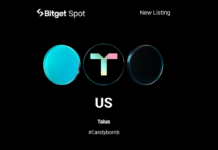




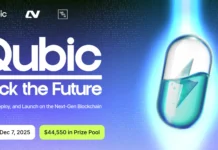


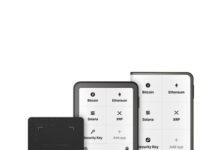

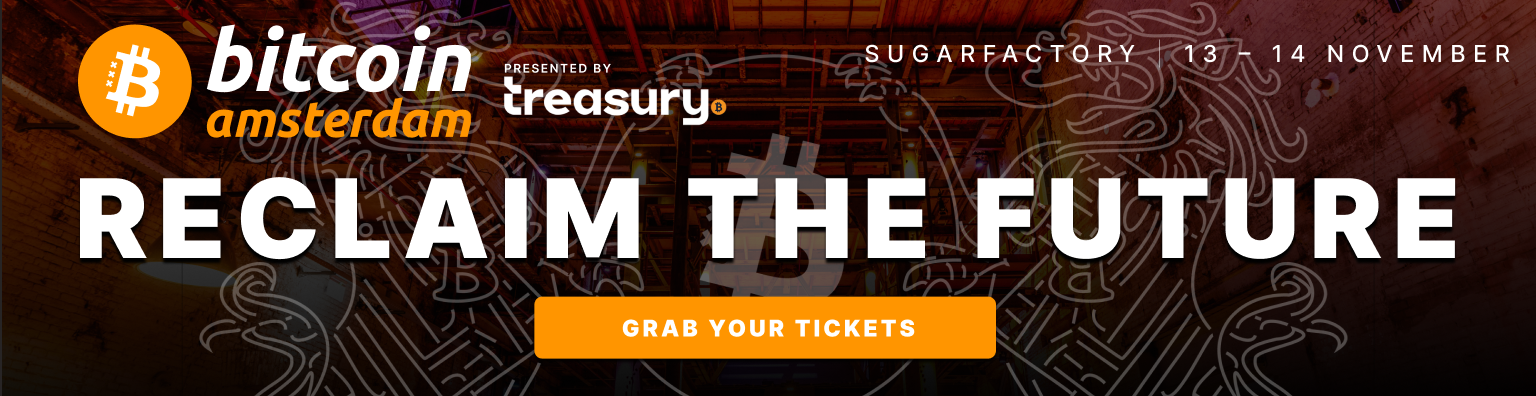
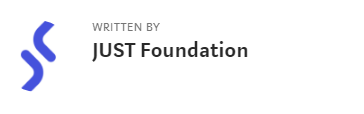




amigo porque el swap no me sale aprovado si tenia energia me gasta la energia cuando hago el swap y no me lo hace siempre me dice fail